So aktivieren Spotify Offline-Modus mit/ohne Premium 2025
Spotify ist eine der bekanntesten Online-Musik-Streaming-Dienstplattformen, die sowohl kostenlose als auch Premium-Pläne anbietet. Wie wir alle wissen, Spotify ermöglicht es Benutzern, ihre Sammlungen kostenlos zu streamen, da die App eine kostenlose Version hat. Audiophile mit knappem Budget werden sich über dieses Angebot sicherlich freuen. Leider können nur Premium-Abonnenten tolle Vorteile genießen, wie z. B. Spotify Offline-Modus.
Obwohl dies vorteilhaft erscheint, ist dieser Vorteil des Offline-Modus für einige Abonnenten des Premium-Plans auch enttäuschend. Während Offline-Streaming heruntergeladen werden kann, verschwinden diese Titel, wenn das Abonnement gekündigt, abgelaufen oder beendet wird. Da die Titel außerdem mit DRM-Inhaltsverschlüsselung verschlüsselt sind, können sie auf keinem Gerät oder Mediaplayer oder außerhalb der App abgespielt werden.
Aber keine Sorge. Um zu helfen, bezahlt und kostenlos Spotify Benutzer genießen Spotify Offline-Hören ohne Einschränkungen, wir haben diesen Artikel vorbereitet. Beginnen wir die Diskussion mit dem ersten Teil.
Artikelinhalt Teil 1. Was ist Spotify Offline-ModusTeil 2. So aktivieren Sie Spotify Offline-Modus mit PremiumTeil 3. Wie man genießt Spotify Offline-Modus ohne PremiumTeil 4. Zusammenfassung
Teil 1. Was ist Spotify Offline-Modus
Kannst du zuhören Spotify offline? Ja. Spotify Der Offline-Modus ist eine Funktion, die verfügbar ist für Spotify Mit Premium-Abonnements können Benutzer Musik und Podcasts auf ihre Geräte herunterladen und ohne Internetverbindung anhören. Dies ist besonders nützlich, wenn Sie möglicherweise keinen Internetzugang haben, z. B. auf Reisen, in Gebieten mit schlechter Netzabdeckung oder um die mobile Datennutzung zu reduzieren.
Vorteile der Spotify Offline-Modus
- Dateneinsparungen: Durch das Anhören heruntergeladener Musik sparen Sie mobile Daten, was insbesondere dann von Vorteil sein kann, wenn Sie nur über einen begrenzten Datentarif verfügen.
- Batterieeffizienz: Das Streamen von Musik kann Ihren Akku schneller entladen als das Abspielen heruntergeladener Titel.
- Unterbrechungsfreies Hören: Sie können Ihre Musik ohne Unterbrechungen aufgrund einer schlechten Internetverbindung oder Pufferproblemen genießen.
Einschränkungen von Spotify Offline-Modus
- Der Offline-Modus ist nur verfügbar für Spotify Premium-Abonnenten. Kostenlose Benutzer können Musik online streamen, aber nicht zum Offline-Hören herunterladen.
- Um eine unbefugte Nutzung zu verhindern, Spotify erfordert, dass Sie mindestens einmal alle 30 Tage online gehen.
- Wenn Ihr kostenpflichtiges Abonnement abläuft, gehen alle heruntergeladenen Titel verloren.
- Der Zugriff auf heruntergeladene Dateien ist nur innerhalb des Spotify App und kann nicht kopiert oder auf andere Plattformen oder Geräte übertragen werden.
Spotify Der Offline-Modus ist eine hervorragende Funktion für Benutzer, die die Flexibilität haben möchten, ihre Musik und Podcasts jederzeit und überall zu genießen, ohne auf eine aktive Internetverbindung angewiesen zu sein. Als Nächstes sehen wir uns an, wie Sie den Offline-Modus aktivieren oder deaktivieren können. Spotify Offline-Modus mit oder ohne Premium.
Teil 2. So aktivieren Sie Spotify Offline-Modus mit Premium
Wie funktioniert der Offline-Modus auf Spotify? Natürlich als bezahlter Spotify Benutzer sollten sich darüber im Klaren sein, wie Sie alle von der App angebotenen Vorteile nutzen können, da Sie eine monatliche Abonnementgebühr zahlen. Bezogen auf das Hauptthema dieses Beitrags, Spotify Offline-Modus-Funktion, werden wir teilen, wie ein Spotify Premium Benutzer können diese Funktion nutzen.
Mit einem Premium-Plan kann man bis zu 10,000 Titel auf bis zu 5 verschiedene Geräte herunterladen. Da die Songs jedoch, wie erwähnt, geschützt sind, verschwinden alle diese in dem Moment, in dem das eigene Abonnement endet oder gekündigt wird.
Als Referenz haben wir einen Leitfaden vorbereitet, wie ein Premium-Abonnent genießen kann Spotify Offline-Hören auf dem Handy oder Computer.
So aktivieren Spotify Offline-Modus auf Mobilgeräten
Wie aktivieren? Spotify Offline-Modus auf dem Handy? Wenn Sie Ihr Android- oder iOS-Mobilgerät verwenden möchten, finden Sie hier eine Anleitung zum Herunterladen Spotify Songs, um sie offline zu genießen:
Schritt 1. Stellen Sie sicher, dass Ihr Gerät mit einem stabilen Wi-Fi-Netzwerk verbunden ist. Starte den Spotify app und vergewissern Sie sich, dass Sie sich mit Ihren Kontoanmeldeinformationen anmelden. Suchen Sie nach dem Album oder Lied, das Sie im Offline-Modus streamen möchten.
Schritt 2. Sie werden ein „Herunterladen”-Schaltfläche im oberen Bereich der Playlist, in der das Album oder der Titel gespeichert ist. Tippen Sie einfach darauf und warten Sie, bis die Songs heruntergeladen sind.

Schritt 3. Sobald der Download abgeschlossen ist (ein grüner Pfeil nach unten Darin sollte ein Wolkensymbol zu sehen sein), können Sie jetzt versuchen, Ihre WLAN-Verbindung auszuschalten und zu prüfen, ob Sie automatisch in den Offline-Modus wechseln und auf die Titel zugreifen können.
Alternativ können Sie auch einstellen Spotify Offline-Modus, indem Sie auf „Einstellungen “ und wählen Sie dann „Deine Zeit“ und die Option für „Offline“ als aktiviert.
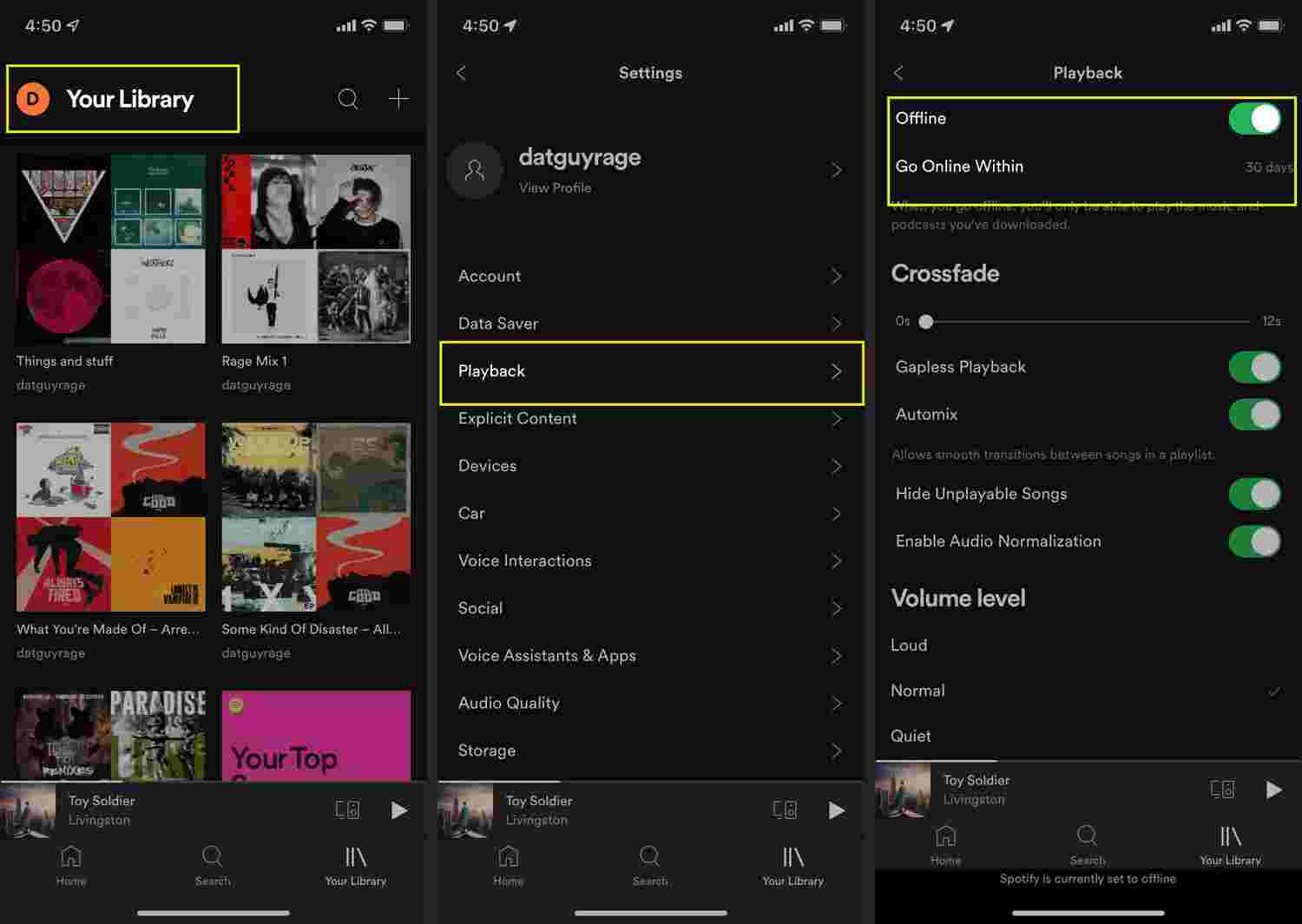
So aktivieren Spotify Offline-Modus auf dem Desktop
Wie aktivieren? Spotify Offline-Modus-Desktop? Bitte beachten Sie, dass das Herunterladen von Podcasts und Spotify Alben mit Premium sind über die Desktop-App nicht möglich. Aber natürlich ist das Herunterladen von Wiedergabelisten und Songs möglich. Die folgende Anleitung zeigt, wie Sie den Offline-Modus auf Spotify auf Ihrem Desktop:
Schritt 1. Starten Sie auf Ihrem PC die Spotify App und anmelden mit Ihrem Benutzernamen und Passwort.
Schritt 2. Durchsuchen Sie die Spotify Sammlungen und suchen Sie dann nach denen, die Sie herunterladen möchten.
Schritt 3. Sobald Sie die herunterzuladende Playlist gesehen haben, schalten Sie einfach die „Herunterladen“-Menü, um den Downloadvorgang zu starten.
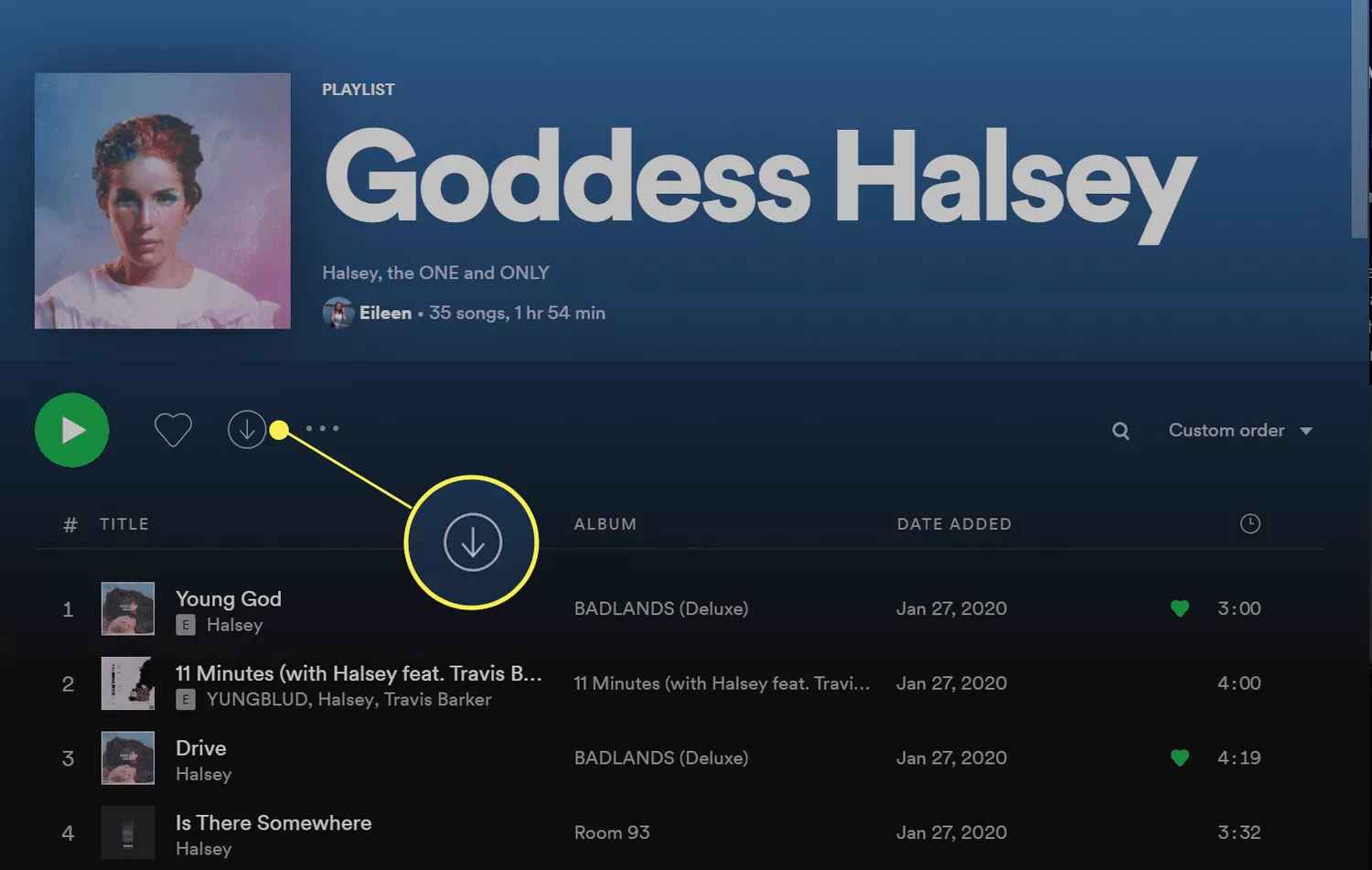
Schritt 4. Sie müssen jetzt zu „Reichen Sie das”-Menü auf Spotify. Wählen Sie das "Offline-Modus” Option. Danach können Sie endlich genießen Spotify Offline-Modus!
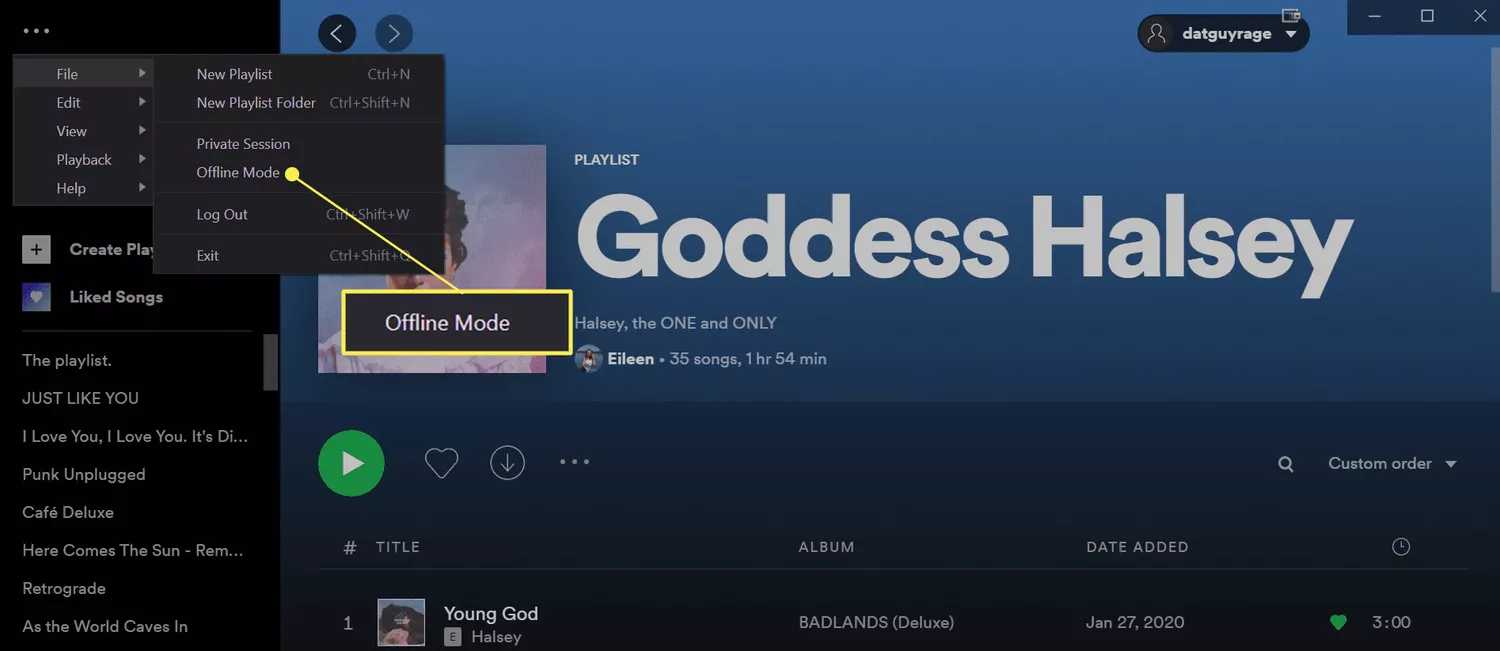
Auch hier müssen Sie bedenken, dass das obige Verfahren nur funktioniert, wenn Sie ein Premium verwenden Spotify Konto. Außerdem verschwinden diese heruntergeladenen Songs, sobald Ihr Abonnement endet. Sie sollten auch sicherstellen, dass Sie alle 30 Tage einmal online sind, um die heruntergeladenen Songs auf Ihrem Konto zu behalten.
Also, um die oben genannte Einschränkung zu vermeiden sowie die Freiheit zu lassen Spotify Benutzer genießen Spotify Offline-Hören, was sollte man tun? Darauf werden wir im nächsten Teil eingehen.
Teil 3. Wie man genießt Spotify Offline-Modus ohne Premium
Obwohl Premium Spotify Benutzer sind berechtigt, zu genießen Spotify Offline-Modus, können sie aufgrund der Verschlüsselung der Songs – dem DRM-Schutz – immer noch nicht auf nicht autorisierte Geräte oder außerhalb der App zugreifen. Letztendlich können also weder Premium- noch kostenlose Benutzer tatsächlich genießen Spotify Offline-Modus.
Nun, wie man Musik offline hört auf Spotify ohne Premium? Das oben genannte ist, wenn Sie nicht wissen, wie hilfreich professionelle Apps wie die TunesFun Spotify Music Converter sind. Mit Hilfe solcher Apps wäre es einfach für Spotify Benutzer zum Herunterladen Spotify Songs, weil sie den DRM-Schutz sofort loswerden können. So können Sie Songs ohne herunterladen Spotify Premium-Konten mehr.
Zusätzlich zur DRM-Entfernungsfunktion von TunesFun Spotify Music Converter, es kann tatsächlich auch die Konvertierung von Titeln bewältigen. Es unterstützt mehrere Ausgabeformate, darunter MP3, WAV, AAC und FLAC. Jetzt kannst du Strom Spotify Musik zu Chromecast oder greifen Sie auf jedem Gerät wie Apple Watch, Alexa darauf zu.
Dieses professionelle Tool arbeitet außerdem schnell genug, um Ihnen Zeit zu sparen. Bei einer 5-fachen Konvertierungsrate können Sie sogar ganze Songs verarbeiten, da die Batch-Konvertierung unterstützt wird. Die Originalqualität sowie die ID-Tags und Metadatendetails der Songs werden alle beibehalten und beibehalten. Bei technischen Schwierigkeiten helfen die Support-Teams von TunesFun stehen ebenfalls hilfreich zur Seite.
Endlich herunterladen Spotify Lieder und genieße Spotify Offline-Modus, hier ist eine Referenz, wie man ihn nutzen kann TunesFun Spotify Music Converter Funktionen.
Schritt 1. Es gibt einige Installationsanforderungen, die erfüllt oder erfüllt werden müssen, um mit der Installation von fortfahren zu können TunesFun Spotify Music Converter auf dem eigenen PC. Füllen Sie alle diese Schritte vor der Installation aus.
Versuchen Sie es kostenlos Versuchen Sie es kostenlos
Schritt 2. Sobald die App auf dem PC verfügbar ist, starten Sie sie einfach und starten Sie Hinzufügen der Spotify Lieder konvertiert werden. Auch hier ist das Hochladen einer großen Menge kein Problem, da die Stapelkonvertierung unterstützt wird.

Schritt 3. Wählen Sie eine Ausgabeformat um die anderen Ausgabeparametereinstellungen zu verwenden und einzurichten.

Schritt 4. Tippen Sie auf "Konvertieren alleMit der Schaltfläche „“ startet die App den Konvertierungsprozess. Gleichzeitig wird auch der DRM-Entfernungsvorgang durchgeführt. Dies dauert nur wenige Minuten und die konvertierten Dateien stehen im angegebenen Ausgabeordner zur Verfügung.

Schritt 5. Um einen Blick auf diese Tracks zu werfen, tippen Sie einfach auf „Ausgabedatei anzeigen".
Sobald der Konvertierungsvorgang abgeschlossen ist, können Sie Titel haben, die bereits frei von DRM Schutz. Sie können sie einfach auf das Gerät übertragen, das Sie für das Offline-Streaming verwenden möchten.
Verschieben der konvertierten Songs auf das iPhone
Wie man genießt Spotify Offline-Modus auf dem iPhone ohne Premium? Zu Ihrer Information finden Sie hier eine Anleitung für den Fall, dass Sie die konvertierten und DRM-freien Spotify Lieder auf Ihrem iPhone.
Schritt 1. Verbinden Sie Ihr iPhone über ein USB-Kabel mit Ihrem PC.
Schritt 2. Öffnen Sie Ihre iTunes-App (es ist immer besser, die neueste Version installiert zu haben) und wählen Sie dann Ihr iPhone aus der Geräteliste aus.
Schritt 3. Wählen Sie das "Musik”-Registerkarte im linken Bereich des Bildschirms und dann die „Musik synchronisieren"Option.
Schritt 4. Sie können alle Songs auf einmal verschieben, indem Sie die Option „Gesamte Musikbibliothek”-Option. Allerdings müssen Sie dafür sorgen, dass die Titel vorher nach iTunes verschoben wurden.
Schritt 5. Um den Synchronisierungsvorgang zu starten, tippen Sie einfach auf „Bewerben".
Verschieben der konvertierten Songs auf Android
Wie man genießt Spotify Offline-Modus auf Android ohne Premium? Wenn Sie ein Android-Gerät verwenden, können Sie Folgendes tun:
Schritt 1. Verbinden Sie Ihr Android-Gerät über ein USB-Kabel mit Ihrem PC.
Schritt 2. Erstellen Sie einen neuen Ordner, in dem die konvertierten Spotify Lieder können gespeichert werden.
Schritt 3. Suchen Sie nach den konvertierten Songs und ziehen Sie sie einfach per Drag & Drop in den neuen Ordner, der auf Ihrem Android-Gerät erstellt wurde.
Teil 4. Zusammenfassung
An dieser Stelle des Artikels sind wir zuversichtlich, dass Sie bereits wussten, wie Sie herunterladen können Spotify Songs und schließlich nutzen Spotify Offline-Modus-Funktion mit Ihrem Premium Spotify Konto. Wenn Sie sich nun Sorgen über die Einschränkung des Download-Prozesses machen und wenn Sie kostenlos sind Spotify Account-Besitzer können Sie sich jederzeit auf professionelle Apps wie die verlassen TunesFun Spotify Music Converter um den Downloadvorgang zu unterstützen und Ihre zu behalten Spotify Favoriten für immer!
Hinterlassen Sie uns eine Nachricht